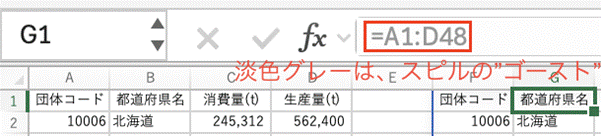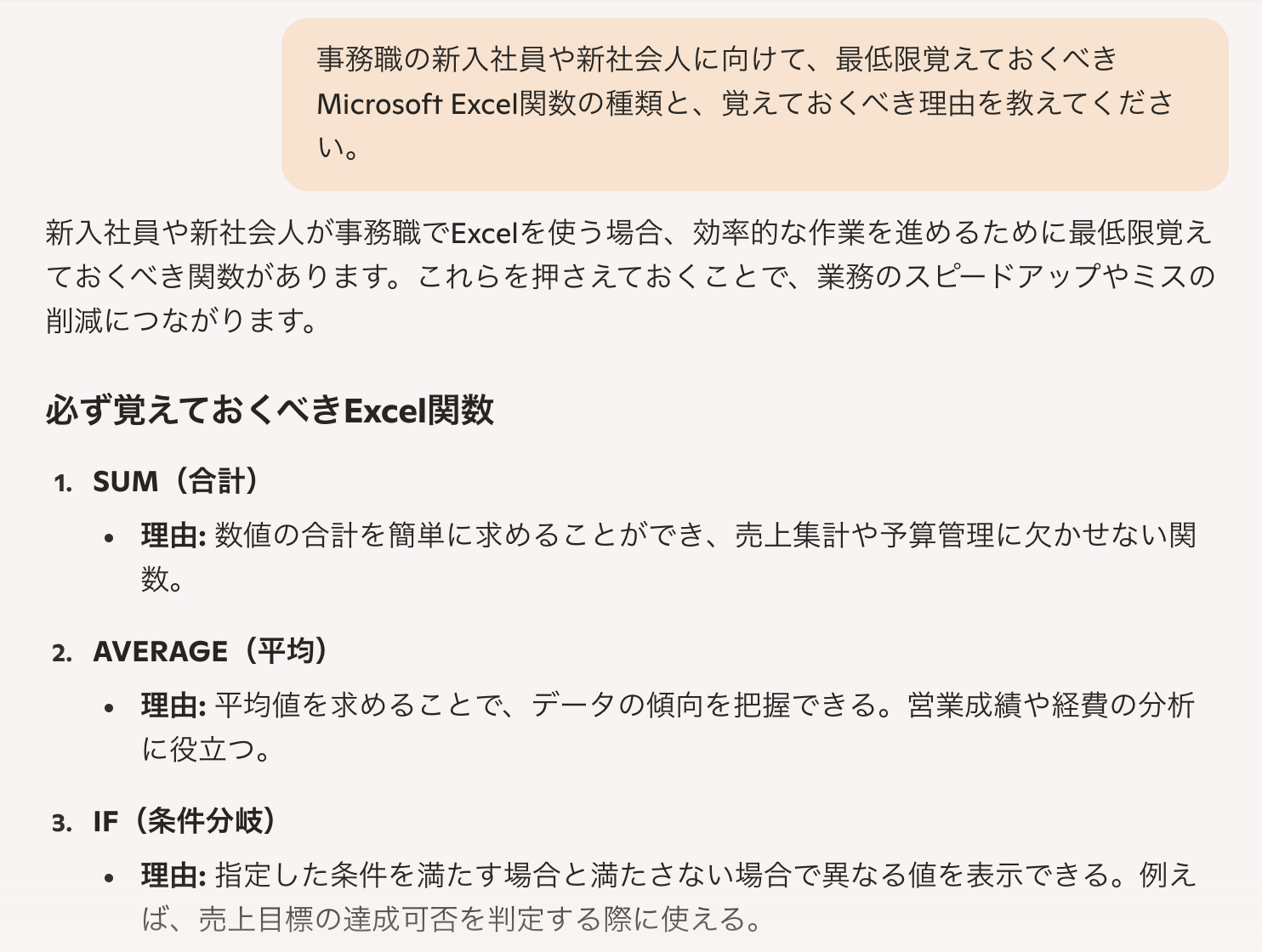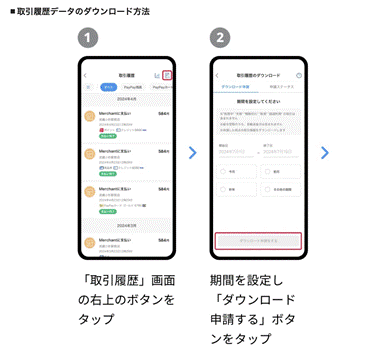あなたのパソコンのExcelに、Copilotボタンはありますか?
ワタシのパソコンには、2025年1月に突然あらわれたんです。
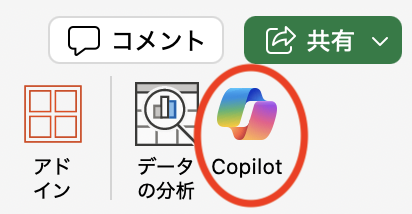
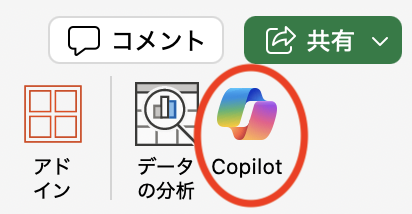
Copilotは、ExcelやWordなど、Microsoft Officeシリーズを発売するMicrosoft社が開発した生成AIサービスです。Excel上で生成AIサービスからの知恵を借りる場合、2024年以前は、有料サービス(Copilot Pro ※月額3200円)に申し込むか、サードパーティ社製Excelアドインをインストールする方法がありました。
しかし、Microsoft Officeのアップデートにより、2025年1月以降、一部(*)ユーザーは、追加支払なしで、ExcelでもCopilotの生成AI機能を利用できるようになったのです。
これまでも、調べものでCopilotやGoogle Gemini、ChatGPTなどのWebサイトを利用する機会は多くありましたが、せっかくなので、「Excel資料作成中に、Copilotを使って何ができるのか?」を、ためしてみました。
Excel/WordなどのCopilotボタンをクリックすると、作成中の資料へ、直接的なヒントがえられます
それでは、Excel上にひょっこりあらわれたCopilotボタンを、さっそくクリックしてみましょう。
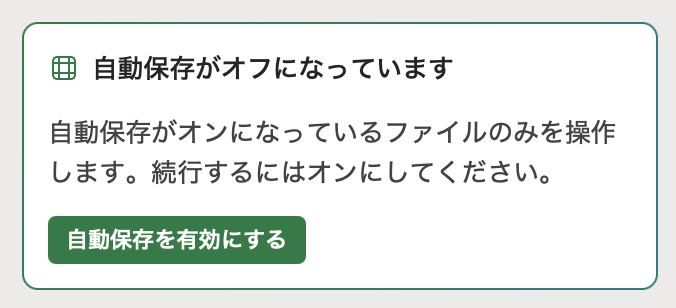
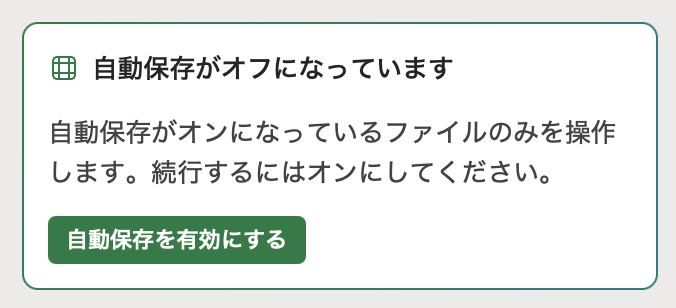
Microsoft 365 用 Copilotは、MicrosoftのクラウドストレージであるOneDriveへ自動保存された資料についてのみ操作可能なので、作業中のExcelブックを、”OneDrive自動保存;オン”にしてください。すると、ワークシート右サイドに、Copilot Chatウィンドウがあらわれます。
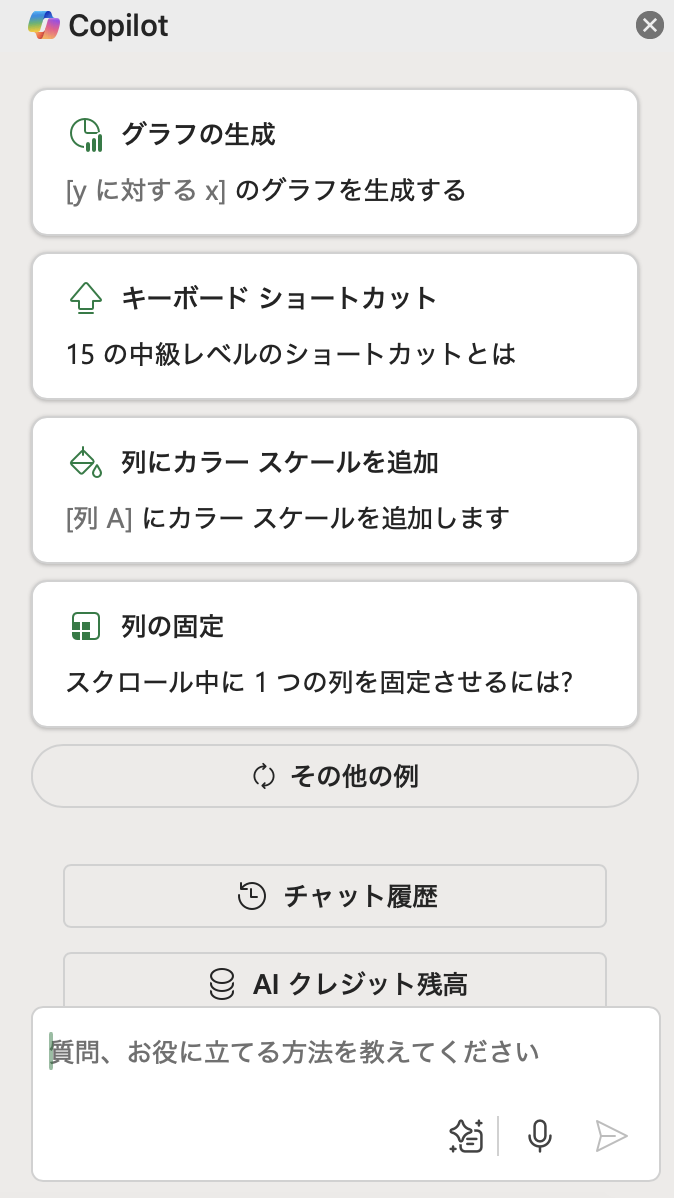
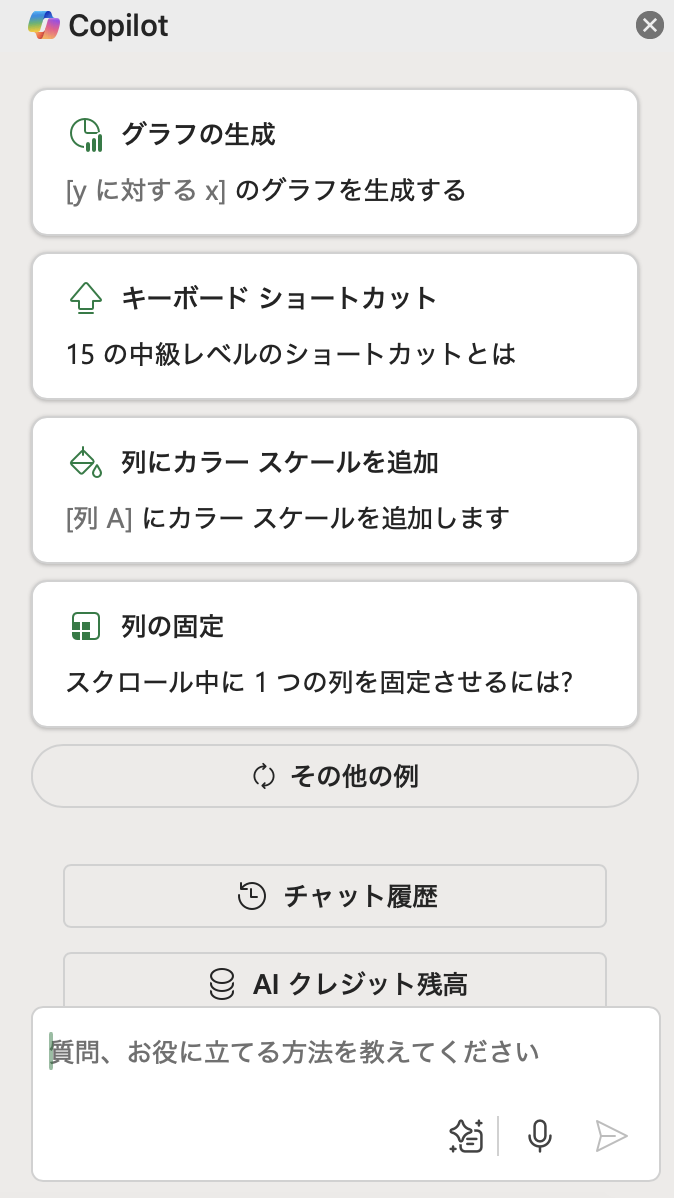
たとえば「グラフの自動作成」などというヒントがありますので、ダミーの売上表から、売上グラフを作成してもらいましょう。
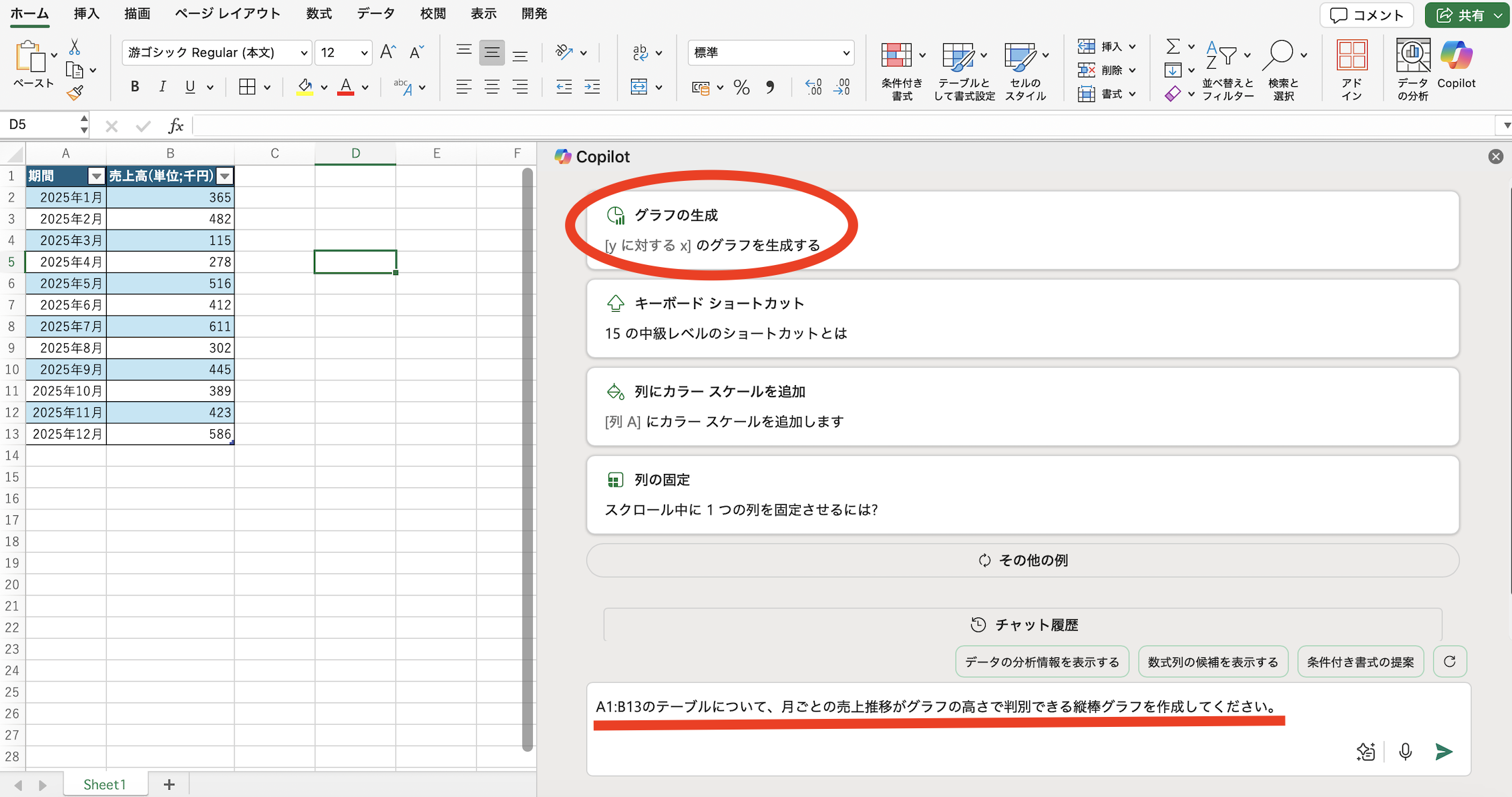
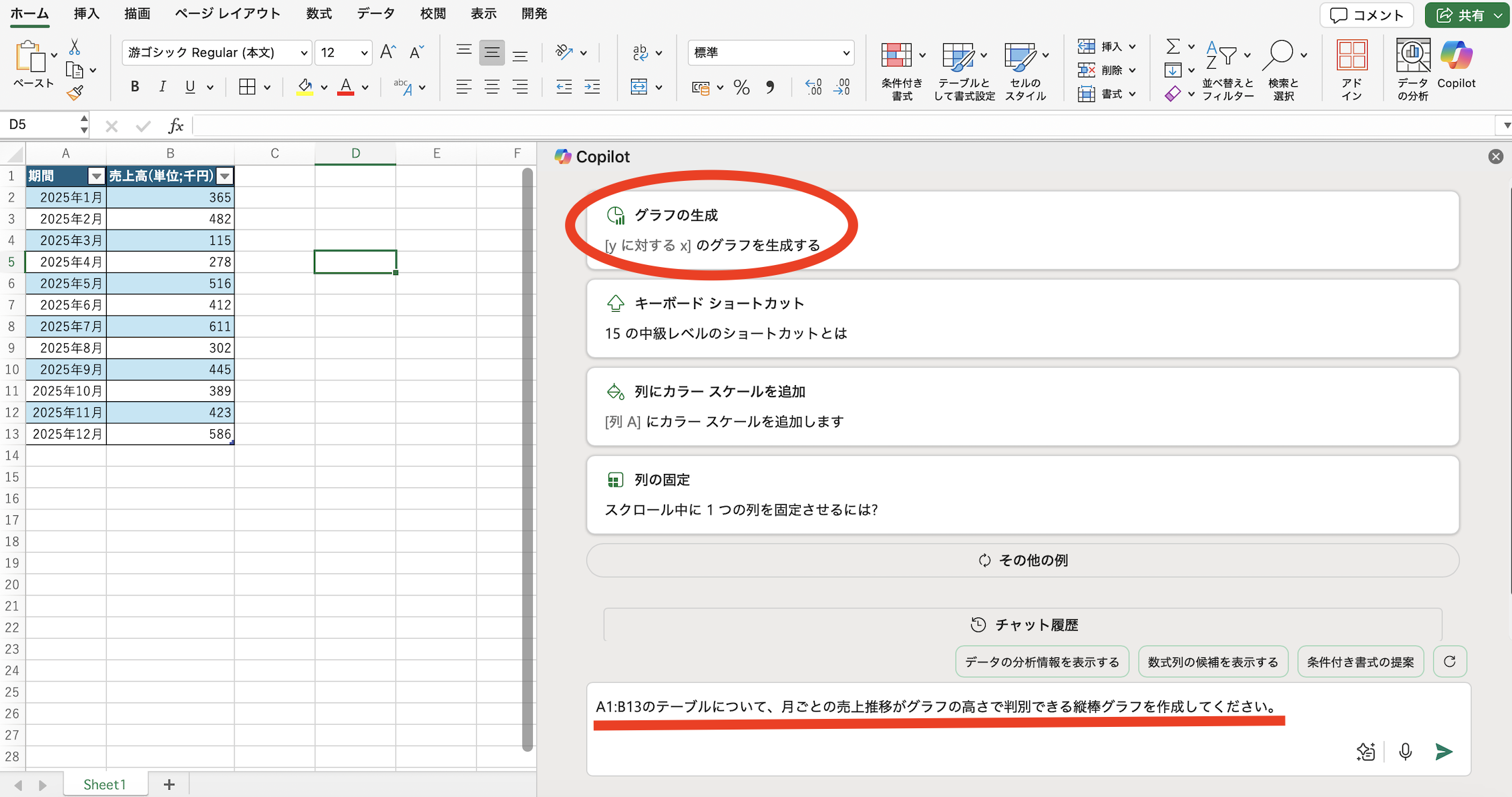
生成AIが作成したグラフは、左下の[+新しいシートに追加]ボタンをクリックすれば、資料作成中のブック上へ、直接挿入されます。
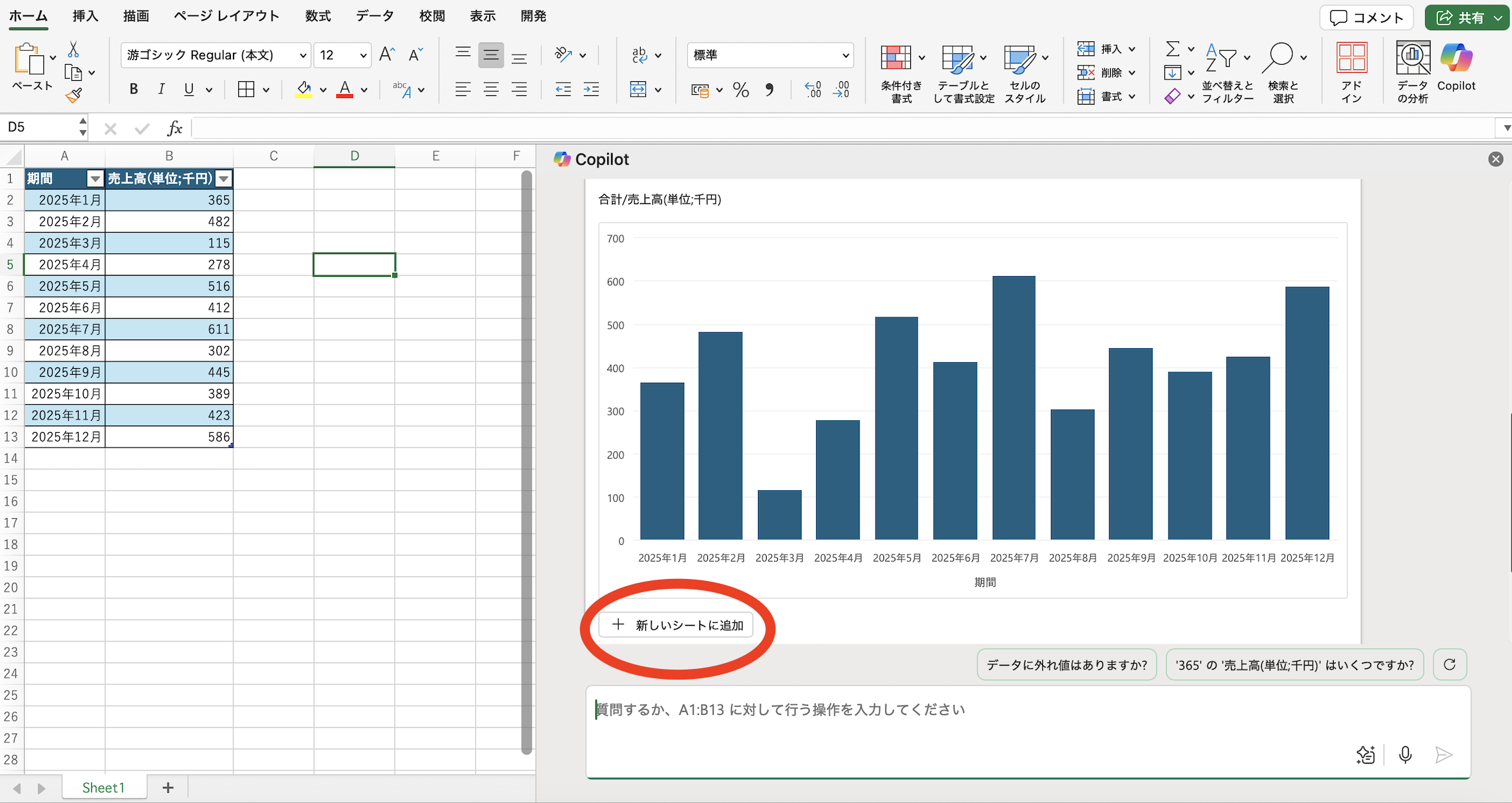
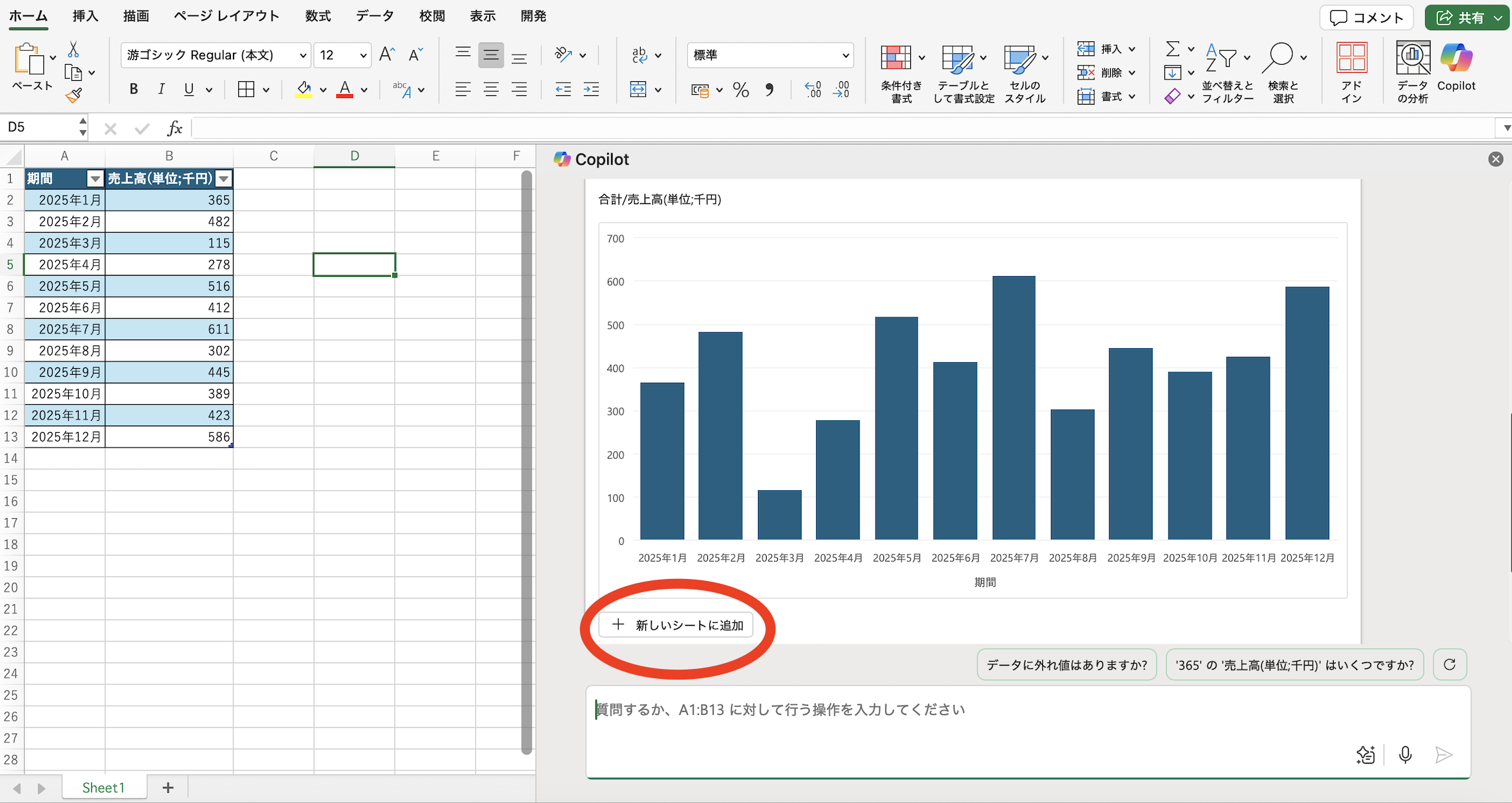
→
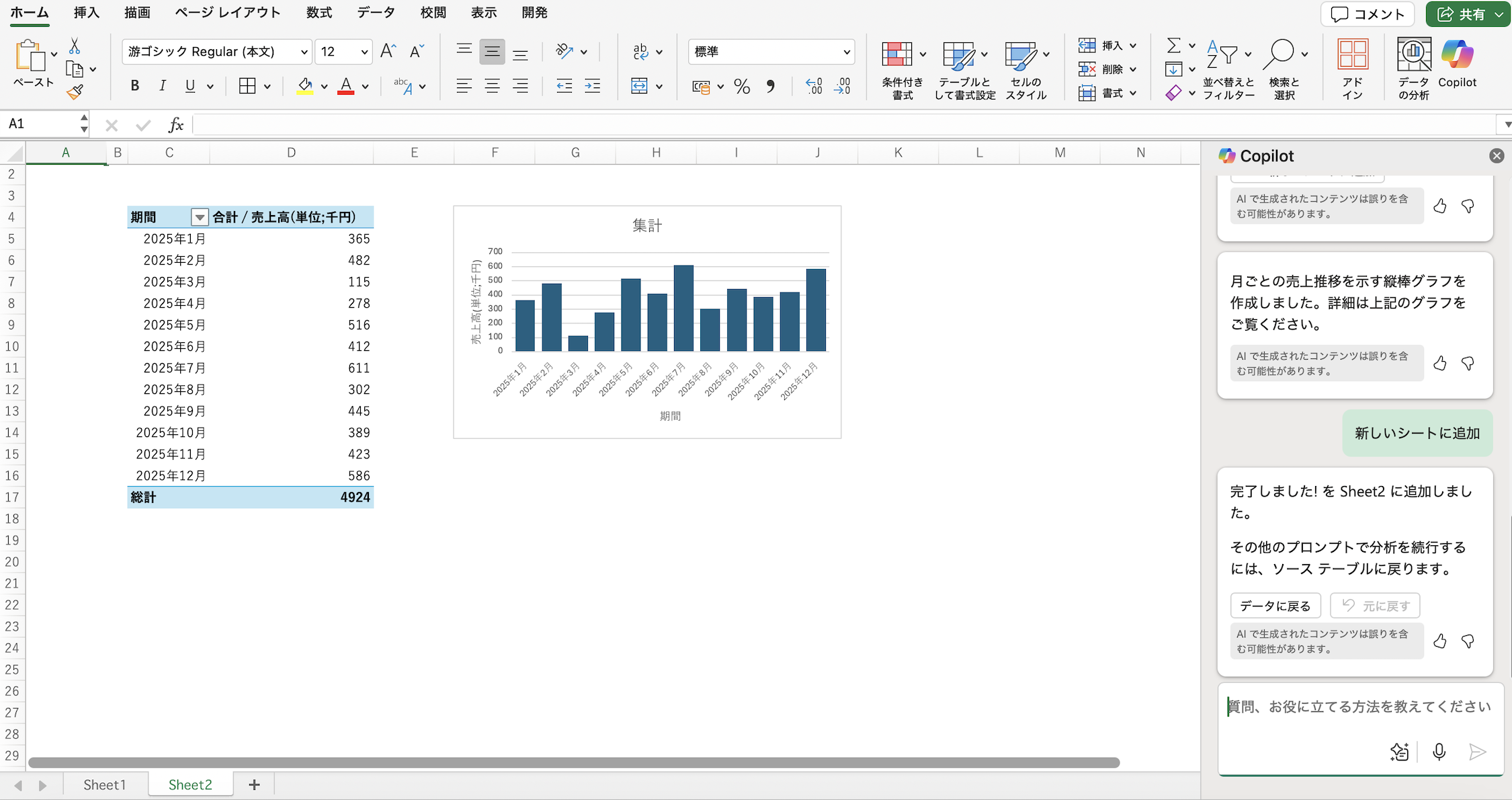
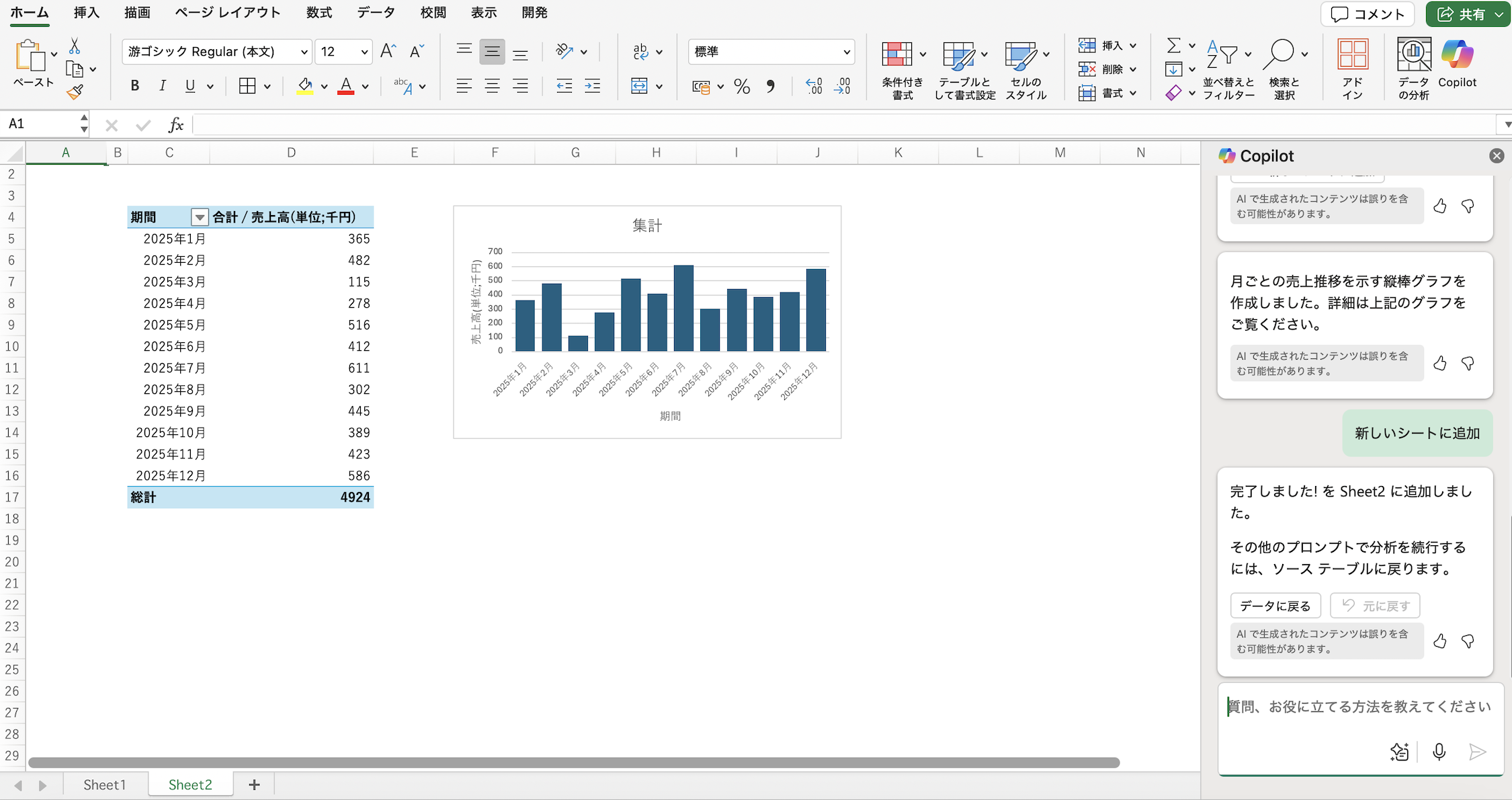
Excel上で生成AIを使えるようになると、国勢調査などのオープンデータ解析が楽しくなります
前章は、Copilotからのヒントにそった、ごく基本的な利用例です。
しかし、もっと実務に近い用例で何度か使ってみると、Excel上のCopilotがさらに便利な秘書役になってくれるかもしれません。
ためしに、統計サイトで一般公開される.xlsx形式のオープンデータを、ご自身のビジネス領域に近いマーケティング・レポートへ加工する方法について、Copilotに相談してみました。
国勢調査などのExcel資料は、無料でDL・加工・使用することができ、深く読みこむほど色々なことがわかる便利な資料ですが、エリア・マーケティングの知識をもたない一般ユーザーにとっては、ちょっと解析が難しい”数字の羅列”です。
その、ちょっと難しい”解析”を、Excel右サイド・ウインドウに顔を出してるCopilotに頼んでみましょう。
たとえば、「高齢者向け食品通販会社が、国勢調査の結果表から重点地域を絞りこむため、どうやって”高齢単身者世帯”が多い地域を見つけ出すか?」というシナリオを、Copilotに考えてもらいます。
まずは、総務省統計局e-Statホームページより、「令和2年国勢調査;世帯の家族類型,世帯員の年齢による世帯の種類別一般世帯人員及び3世代世帯人員-全国,都道府県,市区町村(表番号9-1)」をDLして、都道府県別の「単身者世帯数」を抽出します。
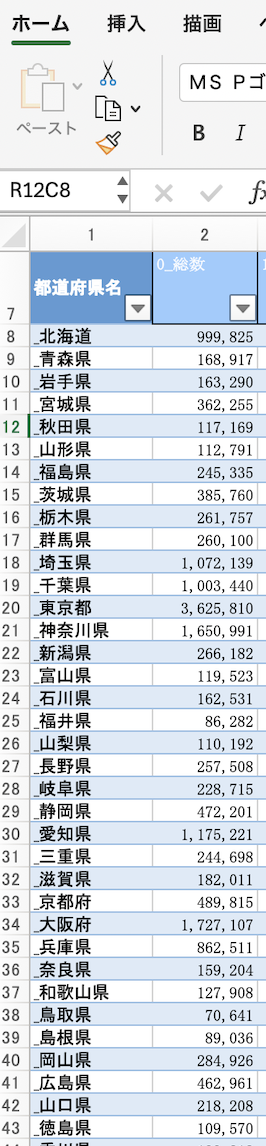
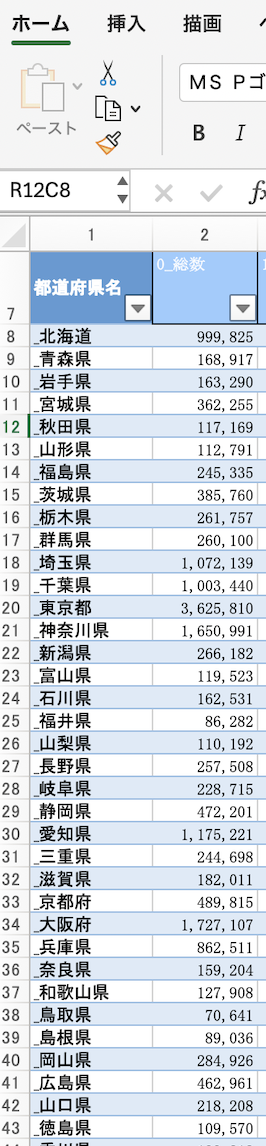
この時点で、前章のようにCopilotに「グラフを作成する」というプロンプト(命令文)をだせば、標準的な棒グラフをすぐに作成してくれます。
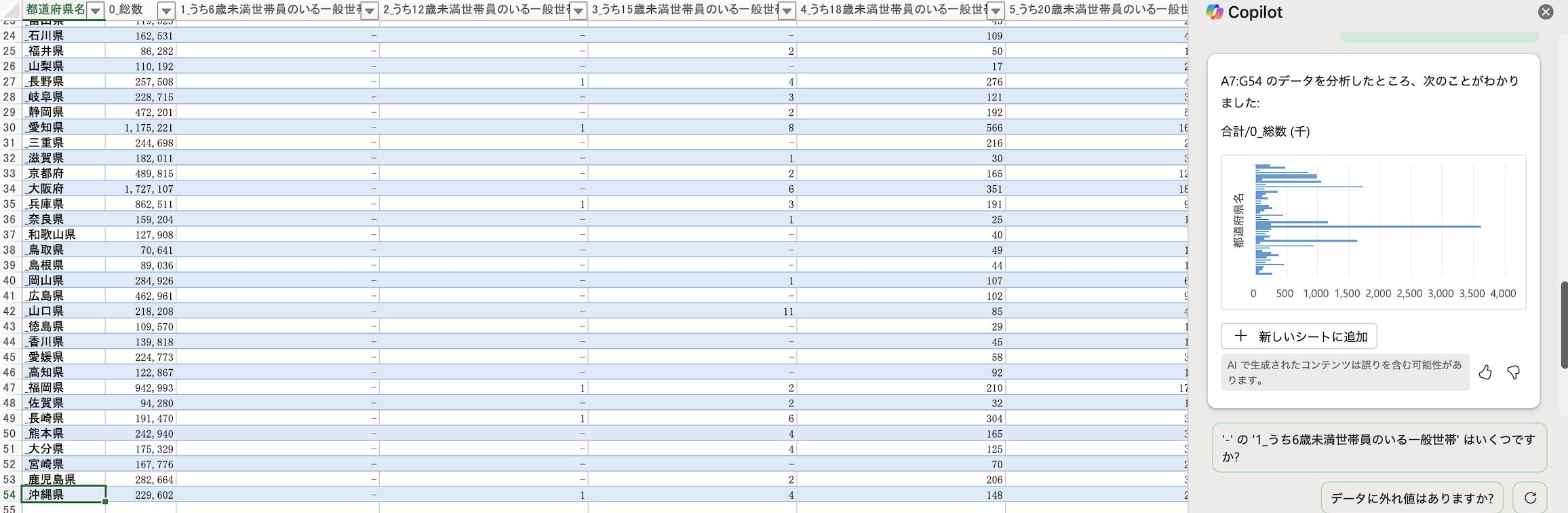
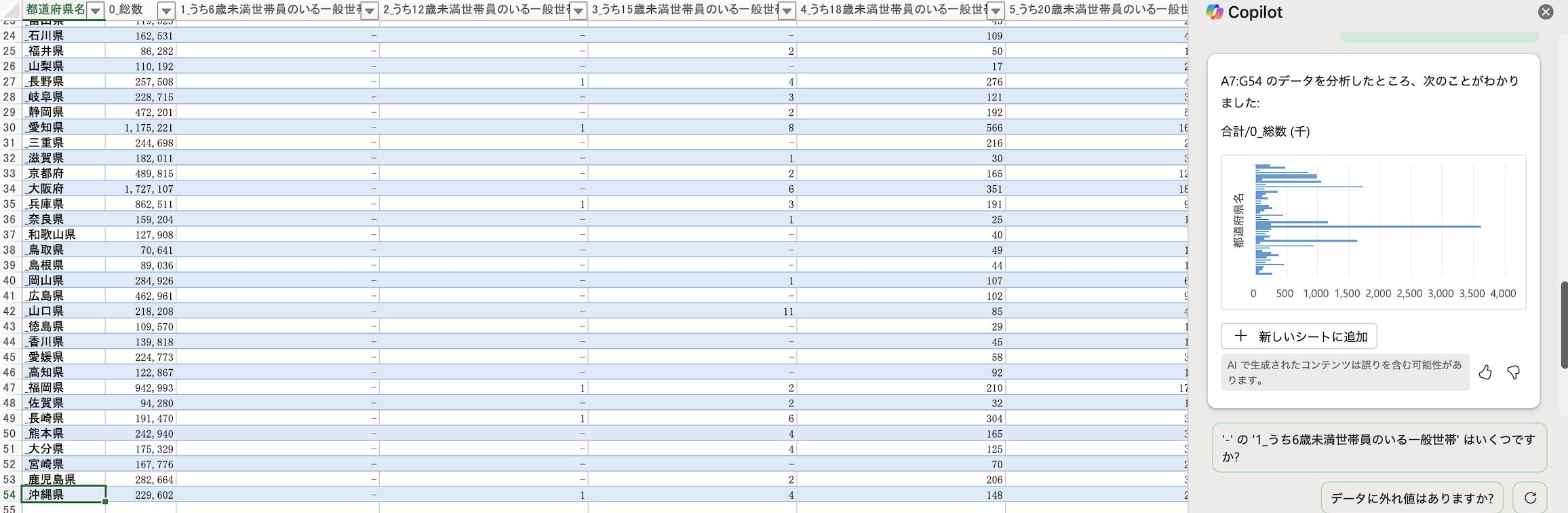
しかし、この自動作成グラフでは、x軸(都道府県名)があいうえお順に並べかえられてしまっており、「何かひらめきがえられる」資料とはなっていません。
エリア・マーケティングには、地図を使うのが一番なので、今度はCopilotにぬり分け地図を作ってもらうことにしました。
これで、A7:B54の情報に基づいた都道府県別色分けマップが作成されます。
今回はグラフを自動作成してくれませんでしたが、読めばすぐ作れる手順を教えてくれました。手順通りにExcelを操作すると、期待通りの塗り分け日本地図が完成しました。


作図方法は期待どおりでしたが、内容は期待からやや外れるものでした。東京、愛知、大阪、福岡は総世帯数が多いから、単身者世帯数(実数)が多くなるのは当然の傾向です。
その後のCopilotとの会話は、何度かトンチンカンな”はぐらかし”に合いましたが、結果的に、「単に単身者世帯数(実数)のグラフを作るのではなく、各都道府県の総世帯数で割って”比率”で比較すること」、および「全国平均の高齢者(65歳以上)単身世帯数は、単身者世帯数全体の約31.8%」であることから、
の比率で比較するのが分かりやすい、という結論になりました。上記計算式にもとづき、ぬり分け日本地図を作成しなおしたのが、下図です。
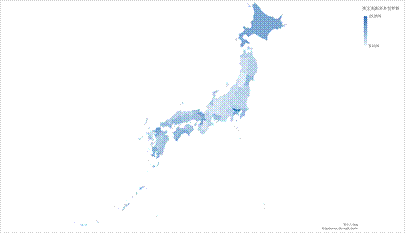
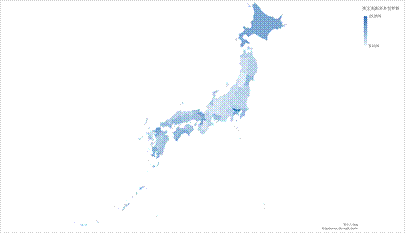
今度は、大都市だけが濃くぬられるのではなく、中四国や北関東の一部などもやや高濃度となった一方、一部の県は明白に”シロ”という差異がみられました。
最後にこのグラフ、および元表から読みとれる傾向について、Copilotへ問い合わせをしてみます。
このプロンプトへの回答を使って、国勢調査オープンデータから最終的にCopilotとともにまとめたレポートが、下図の通りです。
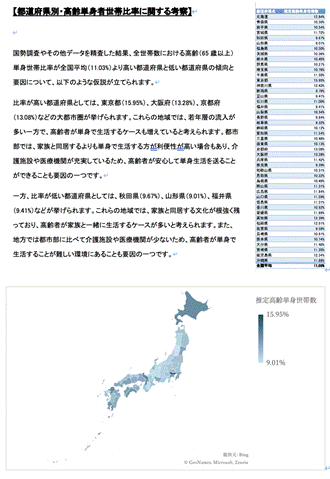
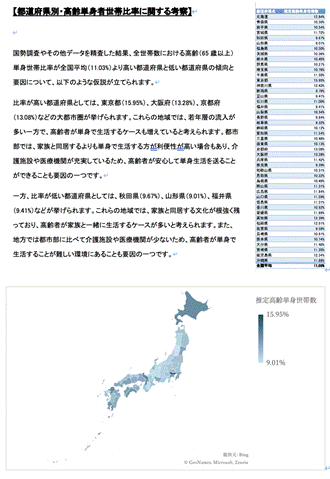
※ビジネス現場では、この仮説が正しいか否かを、他の分析結果と照合しつつ判断する必要があります。本記事では、「レポートの作り方」までをまとめましたので、分析結果の真偽について判定はしません。
ちなみに、Microsoft 365 Personal/Familyユーザーは、”AIクレジット”を月間60クレジット付与されますが、ここまでの資料作成に、8クレジット消費しました。
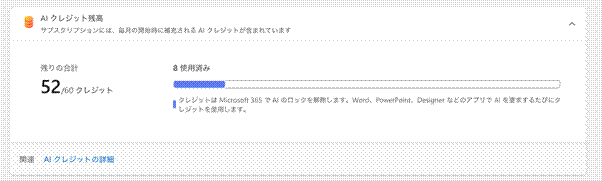
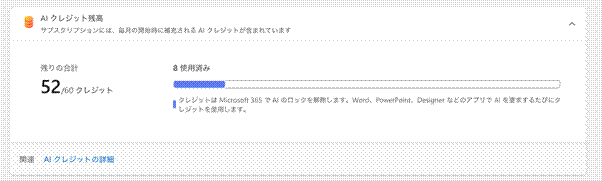
60以上の追加クレジットを別途購入することはできず、それ以上Copilotを利用するには、有料版 Copilot Proの契約が必要となります。60クレジットが多いか少ないかは、使用する頻度によって異なりますが、月額サブスクリプションを更新するたびに付与されますので、”Copilotなれ”するため、ぜひ”クレジット=ゼロ”になるまで、問い合わせをしてみてはいかがでしょうか?
まとめ;サブスクリプション版 Microsoft 365 Personal/Family のCopilotなら追加費用なく使用可能!仕事の資料作成に使ってみませんか?
サブスクリプション・ユーザーのExcelに、2025年1月にひょっこりあらわれたCopilotボタン。使用可能量に制限があったり、完全にExcelブック/ワークシートを操作できるものではありませんが、ライセンス契約内容によっては、追加費用なくためすことができます。生成AIに完璧を求めることなく、”Copilotになれるためのおためし”程度の気分で、無償クレジットを使い切るまで、質問を投げかけてみてはいかがでしょうか?



ご自身の実務に合わせたレポートや報告書作りの、案外役に立つ相棒になってくれるかもしれませんよ!!